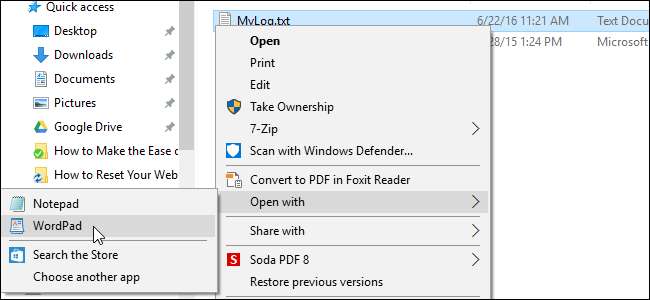
Bazı Windows 10 kullanıcıları garip bir hata bildirdi. Sağ tıklama bağlam menüsünde "Birlikte Aç" seçeneği eksik görünüyor. Bu hatayı yaşıyorsanız, kayıt defterini kullanarak bir çözümümüz var.
Standart uyarı: Kayıt Defteri Düzenleyicisi güçlü bir araçtır ve kötüye kullanılması sisteminizi kararsız ve hatta çalışmaz hale getirebilir. Bu oldukça basit bir hack'tir ve talimatlara bağlı kaldığınız sürece herhangi bir problem yaşamazsınız. Bununla birlikte, onunla daha önce hiç çalışmadıysanız, Kayıt Defteri Düzenleyicisi nasıl kullanılır başlamadan önce. Ve kesinlikle Kayıt defterini yedekleyin (ve senin bilgisayarın !) değişiklik yapmadan önce.
NOT: Bu makaledeki adımları uygulamadan önce, bir dosya veya birden fazla dosya için "Birlikte Aç" ı seçmeye çalışıp çalışmadığınızı kontrol edin. “Birlikte aç” seçeneği yalnızca BİR dosya seçtiğinizde kullanılabilir. İKİ VEYA DAHA FAZLA dosya seçtiyseniz, "Birlikte Aç" seçeneği kullanılamaz.
Başlat'a tıklayıp yazarak Kayıt Defteri Düzenleyicisini açın.
Regedit
. Kayıt Defteri Düzenleyicisini açmak için Enter'a basın veya
Regedit
En iyi eşleşme altında.
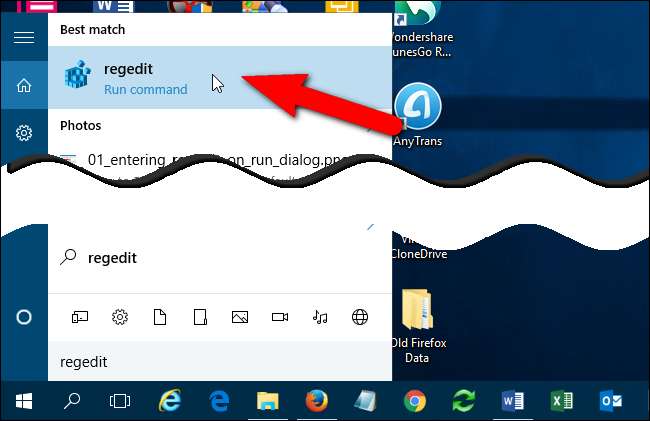
PC'nizde değişiklik yapmak için regedit'e izin verin.
NOT: Tarayıcınıza bağlı olarak bu iletişim kutusunu göremeyebilirsiniz. Kullanıcı Hesabı Denetimi ayarları .
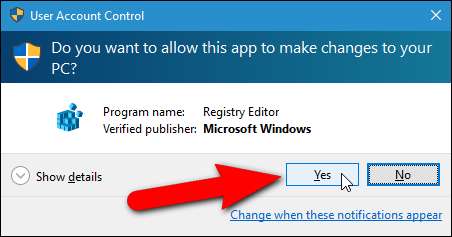
Soldaki ağaç yapısında aşağıdaki anahtara gidin:
HKEY_CLASSES_ROOT \ * \ shellex \ ContextMenuHandlers
NOT: Yıldız işareti, aşağıdaki resimde gösterildiği gibi HKEY_CLASSES_ROOT altındaki gerçek bir kayıt defteri anahtarıdır.
ContextMenuHandlers anahtarının altında "Birlikte Aç" adlı bir anahtar görmüyorsanız, ContextMenuHandlers anahtarına sağ tıklayın ve açılan menüden "Yeni"> "Anahtar" ı seçin.
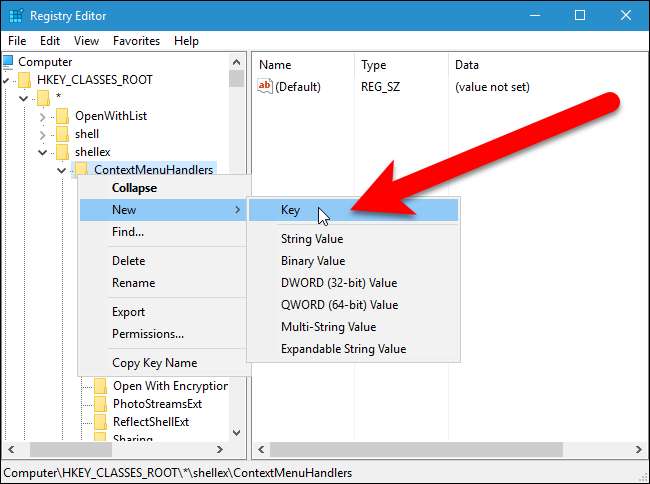
Tür
Bununla aç
yeni anahtarın adı olarak.
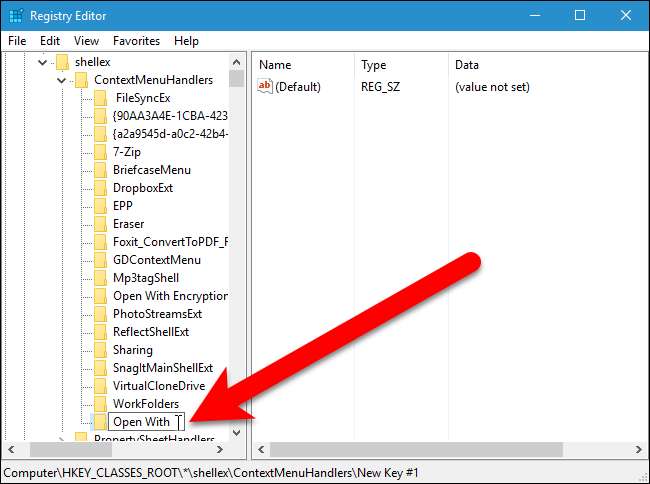
Sağ bölmede bir Varsayılan değer olmalıdır. Değeri düzenlemek için "Varsayılan" üzerine çift tıklayın.
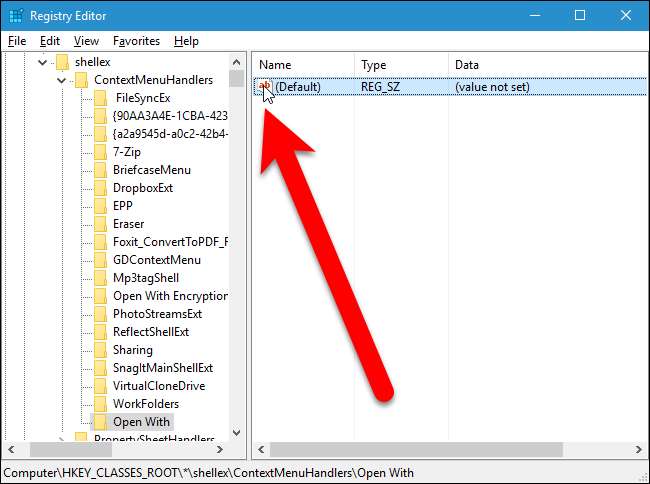
Dize Düzenle iletişim kutusundaki “Değer verisi” düzenleme kutusuna aşağıdakini girin. Aşağıdaki metni kopyalayıp kutuya yapıştırmanızı öneririz.
{09799AFB-AD67-11d1-ABCD-00C04FC30936}
Ardından, "Tamam" ı tıklayın.
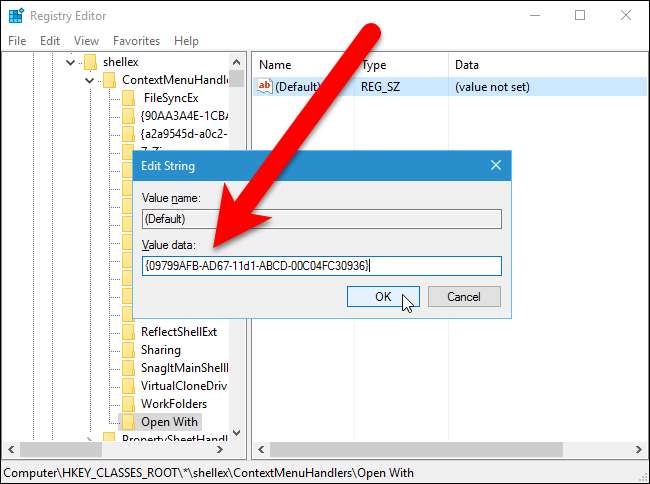
Kayıt Defteri Düzenleyicisini "Dosya" menüsünden "Çıkış" ı seçerek veya pencerenin sağ üst köşesindeki "X" düğmesine tıklayarak kapatın.
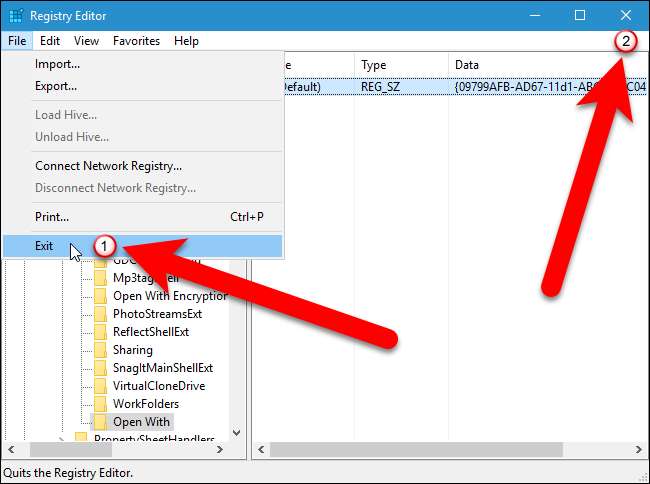
Bağlam menüsündeki "Birlikte aç" seçeneği hemen kullanılabilir olmalıdır. Değilse, dene explorer.exe yeniden başlatılıyor veya oturumu kapatıp tekrar oturum açın.
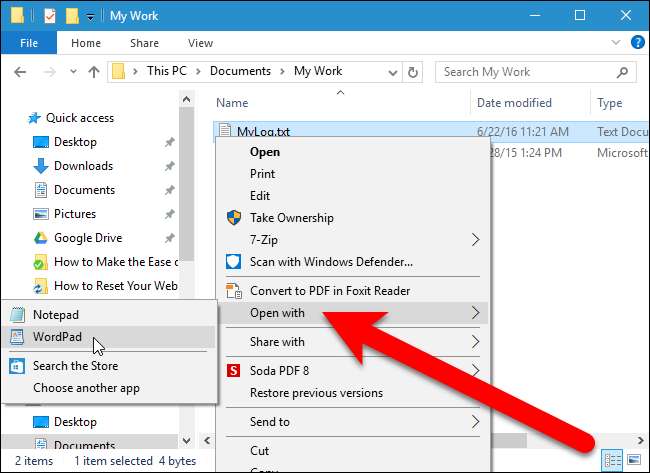
Tescil'e kendiniz dalmak istemiyorsanız, kullanabileceğiniz bazı indirilebilir kayıt defteri korsanları oluşturduk. Her şeye rağmen istemediğinize karar verirseniz, içerik menüsüne Birlikte aç seçeneğini eklemek için bir hack ve onu kaldırmak için bir hack vardır. Her iki saldırı da aşağıdaki ZIP dosyasına dahil edilmiştir. Kullanmak istediğinizi çift tıklayın ve istemleri tıklayın. Unutmayın, istediğiniz saldırıları uyguladıktan sonra hesabınızdan çıkıp tekrar giriş yapmanız gerekebilir veya çıkın ve explorer.exe'yi yeniden başlatın değişiklik yürürlüğe girer.
Bağlam Menüsü Seçeneği Kayıt Defteri Hack ile Aç
Bağlam menüsüne Birlikte Aç seçeneğini ekleme kesmek gerçekten sadece uygulanabilir anahtardır, bu makalede bahsettiğimiz değere indirilir ve ardından bir .REG dosyasına aktarılır. "Birlikte Aç" anahtarını ekler ve bahsettiğimiz değeri anahtarın değeri olarak belirler. Seçeneği kaldırma saldırısı, "Birlikte Aç" kayıt defteri anahtarını siler. Ve Kayıt Defteri ile uğraşmaktan hoşlanıyorsanız, öğrenmek için zaman ayırmaya değer kendi Registry hack'lerinizi nasıl yapabilirsiniz .







